Siri στο Mac
Χρησιμοποιήστε το Siri στο iMac για πραγματοποίηση καθημερινών εργασιών και εύρεση πληροφοριών. Για παράδειγμα, μπορείτε να προγραμματίζετε συσκέψεις, να αλλάζετε ρυθμίσεις, να παίρνετε απαντήσεις, να στέλνετε μηνύματα, να πραγματοποιείτε κλήσεις, καθώς και να προσθέτετε στοιχεία στο ημερολόγιό σας. Αν ενεργοποιήσετε την επιλογή «Ακρόαση για» στις ρυθμίσεις του Siri, μπορείτε να ενεργοποιήσετε το Siri με τη φωνή σας όταν λέτε «Hey Siri» ή «Siri» και εκφωνείτε αμέσως το αίτημά σας.
Σε αυτόν τον οδηγό, θα βρείτε παραδείγματα για τους τρόπους με τους οποίους μπορείτε να χρησιμοποιήσετε το Siri—μοιάζουν ως εξής:
Siri: Πείτε στο Siri:
«How do I get home from here?»
«How high is Mount Whitney?»
«Create a new grocery list».
«Show me my reminders».
«What time is it in Paris?»
Σημείωση: Για να χρησιμοποιήσετε το Siri, το Mac σας πρέπει να είναι συνδεδεμένο στο Διαδίκτυο. Το Siri ενδέχεται να μην είναι διαθέσιμο σε όλες τις γλώσσες ή σε όλες τις περιοχές και οι δυνατότητές του μπορεί να διαφέρουν ανά περιοχή.
Ενεργοποίηση του Siri. Ανοίξτε τις «Ρυθμίσεις συστήματος», κάντε κλικ στο «Apple Intelligence και Siri» στην πλαϊνή στήλη, ενεργοποιήστε το Siri και μετά κάντε κλικ στην «Ενεργοποίηση». Αν έχετε ενεργοποιήσει το Siri κατά τη διάρκεια της διαμόρφωσης και έχετε ένα Magic Keyboard με Touch ID, μπορείτε επίσης να πατήσετε παρατεταμένα το πλήκτρο Υπαγόρευσης/Siri (F5) 
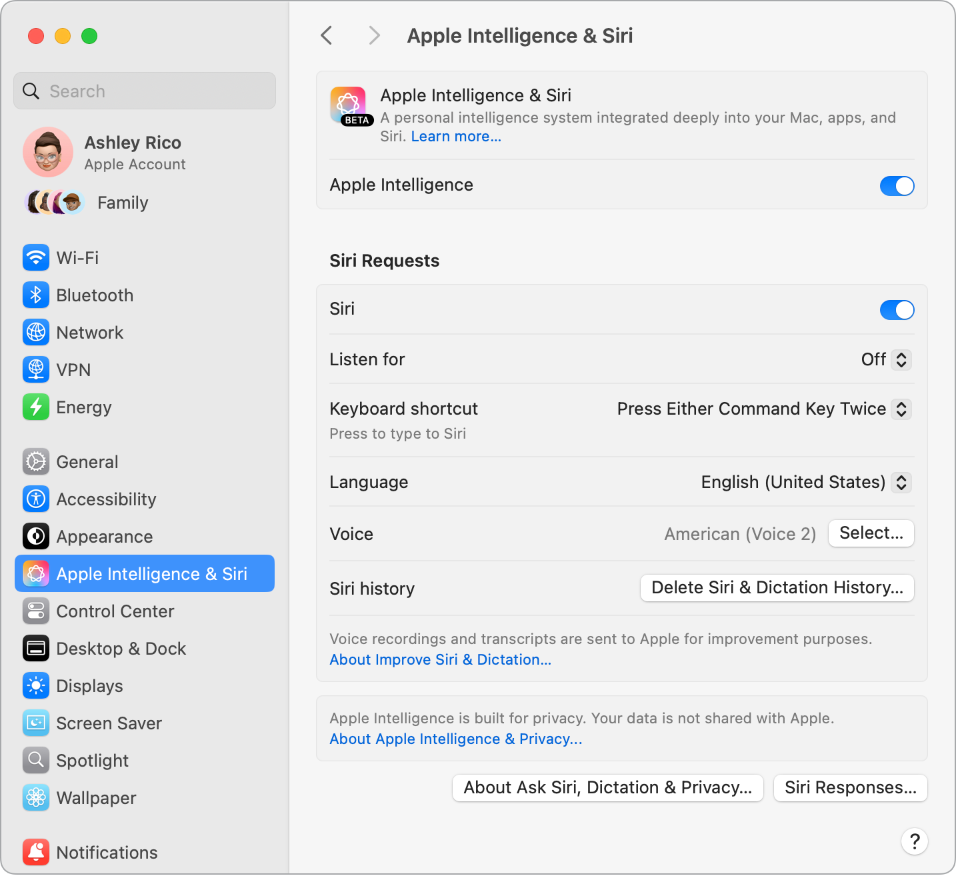
Hey Siri ή Siri. Στο iMac, μπορείτε απλώς να πείτε «Hey Siri» ή «Siri» για να λάβετε απαντήσεις στις ερωτήσεις σας. Ανοίξτε τις «Ρυθμίσεις συστήματος», κάντε κλικ στο «Apple Intelligence και Siri», κάντε κλικ στο αναδυόμενο μενού δίπλα στην «Ακρόαση για» και μετά επιλέξτε μια ρύθμιση. Ακολουθήστε τις οδηγίες στην οθόνη για να ολοκληρώσετε τη διαμόρφωση του «Hey Siri» ή «Siri».
Ενεργοποίηση Siri. Υπάρχουν πολλοί τρόποι ενεργοποίησης του Siri. Κάντε κλικ στο 
![]() στη γραμμή μενού. Μπορείτε επίσης να πατήσετε και να κρατήσετε πατημένο το πλήκτρο Υπαγόρευσης/Siri (F5) σε ένα Magic Keyboard ή να χρησιμοποιήσετε τη συντόμευση πληκτρολογίου που είναι επιλεγμένη στις ρυθμίσεις Siri.
στη γραμμή μενού. Μπορείτε επίσης να πατήσετε και να κρατήσετε πατημένο το πλήκτρο Υπαγόρευσης/Siri (F5) σε ένα Magic Keyboard ή να χρησιμοποιήσετε τη συντόμευση πληκτρολογίου που είναι επιλεγμένη στις ρυθμίσεις Siri.
Συμβουλή: Για να μάθετε περισσότερα για τους τρόπους με τους οποίους μπορείτε να χρησιμοποιήσετε το Siri, ρωτήστε «What can you do?» ανά πάσα στιγμή, ή ανατρέξτε στον ιστότοπο του Apple Siri.
Γραπτό αίτημα στο Siri. Πληκτρολογήστε τα αιτήματά σας στο Siri αντί να τα εκφωνείτε. Κάντε κλικ στην «Προσβασιμότητα» στις Ρυθμίσεις συστήματος και μετά κάντε κλικ στο «Siri» και ενεργοποιήστε το «Γραπτό αίτημα στο Siri». Αν το Apple Intelligence είναι ενεργοποιημένο, μπορείτε να πληκτρολογείτε αυτόματα τα αιτήματα Siri—κάντε απλώς κλικ στο ![]() .
.
Εμφάνιση λεζαντών. Εμφάνιση όσων εκφωνεί το Siri στην οθόνη. Ανοίξτε τις «Ρυθμίσεις συστήματος», κάντε κλικ στο «Apple Intelligence και Siri» και μετά κάντε κλικ στις «Απαντήσεις Siri» και ενεργοποιήστε την επιλογή «Πάντα εμφάνιση λεζαντών Siri». Μπορείτε επίσης να ενεργοποιήσετε την επιλογή «Πάντα εμφάνιση κειμένου ομιλίας» αν θέλετε το Siri να απομαγνητοφωνεί τα αιτήματά σας. Αν το Apple Intelligence είναι ενεργοποιημένο, κάντε κλικ στις «Απαντήσεις Siri» και ενεργοποιήστε την επιλογή «Πάντα εμφάνιση αιτημάτων» για εμφάνιση όσων λέει το Siri στην οθόνη.
Αλλάξτε τη φωνή. Ανοίξτε τις «Ρυθμίσεις συστήματος», κάντε κλικ στο «Apple Intelligence και Siri» και μετά κάντε μια επιλογή στο μενού «Φωνή».
Μάθετε περισσότερα. Δείτε τις ενότητες Χρήση του Siri στο Mac και Πρώτα βήματα με το Apple Intelligence.